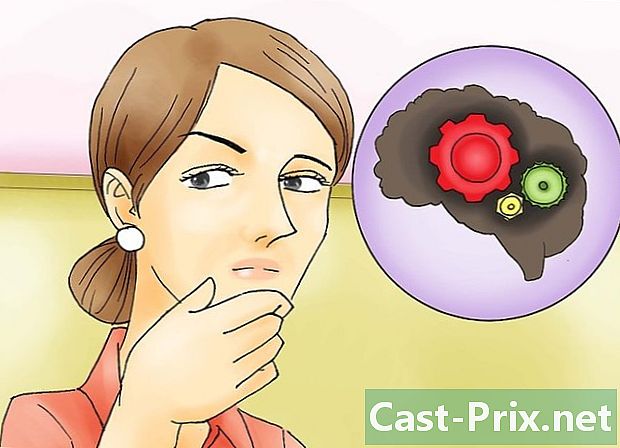Como usar o Apple TV
Autor:
Monica Porter
Data De Criação:
20 Marchar 2021
Data De Atualização:
25 Junho 2024
![Los 10 Primeros Pasos con Apple TV [Cómo funciona Apple TV] 📺 2021](https://i.ytimg.com/vi/24SwtB5gYPE/hqdefault.jpg)
Contente
- estágios
- Parte 1 Execute a primeira abordagem com a Apple TV
- Parte 2 Configurando uma Apple TV
- Parte 3 Apreciando o conteúdo
Pronto para cortar o cordão e libertá-lo deste bombardeio de comerciais? Com a Apple TV, você pode alugar ou comprar filmes em alta definição, ouvir podcasts, transmissões da Netflix, Hulu e outros vídeos, assistir esportes e até ter acesso a músicas e fotos do seu computador, tudo confortavelmente sentado no seu quarto. sofá.
estágios
Parte 1 Execute a primeira abordagem com a Apple TV
-

Desembale a Apple TV. Coloque-o próximo à sua televisão, com acesso à energia e, se você usar uma rede com fio (opcional), uma porta Ethernet.- Não coloque a Apple TV sobre outros equipamentos eletrônicos e não coloque nada na Apple TV, pois isso pode causar superaquecimento ou interferência no sinal sem fio.
-

Conecte o cabo HDMI. Insira uma extremidade do cabo na porta HDMI na parte traseira do seu Apple TV e a outra extremidade na porta HDMI da sua TV.- Nota: este artigo descreve uma conexão direta com sua televisão. Se você usar um transmissor, consulte as instruções do fabricante, embora, em geral, o transmissor esteja simplesmente sentado entre a Apple TV e sua TV.
- A LApple TV também oferece saída de áudio TOSLink. Se você o usar, conecte uma extremidade do cabo TOSLink à Apple TV e a outra extremidade à entrada de áudio digital TOSLink na sua televisão.
-

Conecte o cabo Ethernet. Se você estiver usando uma rede com fio, conecte o Apple TV às portas Ethernet com o cabo apropriado.- A LApple TV possui um módulo Wi-Fi 802.11 que permite a conexão à sua rede sem fio durante a instalação.
-

Conecte o cabo de força. Quando as outras conexões estiverem no lugar, conecte a extremidade pequena do cabo de alimentação à porta de alimentação da Apple TV e a outra extremidade a uma tomada elétrica próxima. -

Ligue sua televisão. É hora de mergulhar no mundo da Apple TV! Usando o controle remoto da sua TV, escolha a saída HDMI usada pela Apple TV.- Se esta é a primeira vez que você inicia o Apple TV, você deve ver a tela de configuração. Se não for esse o caso, verifique se tudo está conectado corretamente e se você selecionou a entrada de vídeo correta.
Parte 2 Configurando uma Apple TV
-

Conheça o seu controle remoto da Apple. Você usará para acessar todas as funções da sua Apple TV.- Use o anel preto para mover o cursor para cima, baixo, esquerda e direita.
- O botão prateado no meio deste anel é o botão "Selecionar", com o qual você pode selecionar opções de menu, inserir caracteres e muito mais.
- O botão de menu exibe o menu ou volta para a tela anterior.
- Pressione e segure o botão menu para retornar ao menu principal.
- Pressionar e segurar o botão menu enquanto assiste a um filme fornece acesso às legendas.
- O botão reproduzir / pausar é exatamente isso!
- Mantenha pressionado o botão de menu e seta baixo para redefinir a Apple TV. Durante esta operação, o LED de status piscará rapidamente
- Para associar um controle remoto à Apple TV, mantenha pressionado o botão menu e a seta direito por 6 segundos. Isso impedirá que o Apple TV seja controlado por outros controles remotos.
- Observe que há um aplicativo na App Store (inteligentemente chamado de "Remoto") que oferece todos os recursos do Apple Remote e muito mais. Se você possui um iPhone ou iPad, esta é uma extensão interessante para o seu Apple TV.
- O controle remoto da Apple não é um controle remoto universal. Para controlar o volume ou outras funções da sua televisão, você precisará usar seu próprio controle remoto.
-

Conecte sua rede sem fio. Usando as indicações na tela, selecione sua rede sem fio no menu. Se sua rede estiver oculta, digite o nome da sua rede. Quando sua rede estiver selecionada, digite sua senha (se você usar uma), quando solicitado, clique em ok.- Se você não usar o DHCP para sua rede, precisará atribuir um endereço IP, máscara de sub-rede, endereço do roteador e endereço DNS nesse momento.
-

Configure o compartilhamento em casa. Para acessar músicas e vídeos do seu computador usando o Apple TV, você usará o Compartilhamento Doméstico.- Configure o compartilhamento doméstico da sua Apple TV. No menu principal, escolha configuraçõese selecione Compartilhamento doméstico. Digite seu ID e senha da Apple.
- Configure o compartilhamento doméstico no iTunes. No menu arquivo, selecione Compartilhamento doméstico> Ativar compartilhamento doméstico. Digite o mesmo ID e senha da Apple que você usou na Apple TV.
Parte 3 Apreciando o conteúdo
-

Assista a filmes em abundância! Com o iTunes na Apple TV, você tem acesso aos filmes mais recentes em alta resolução (1080p para o V3 e 720p para o V2). Usando o navegador na tela, você pode visualizar filmes, alugá-los ou comprá-los para sua própria coleção.- Embora praticamente todo o conteúdo do diTunes possa ser visualizado, muitos filmes só podem ser alugados (comprados apenas) durante as primeiras semanas após o lançamento no iTunes. Posteriormente, a maioria pode ser alugada. Ocasionalmente, um filme estará disponível apenas para aluguel ou compra.
- Os programas de TV no iTunes estão disponíveis apenas para compra, embora você possa se inscrever em uma temporada inteira. As séries que estão atualmente no ar geralmente estão disponíveis no iTunes com um ou dois dias de atraso após a transmissão inicial.
-

Transmita o conteúdo dos seus dispositivos iOS. Em algum conteúdo, você pode usar o AirPlay para flâmula fotos e vídeos remotos armazenados no seu iPad, iPhone ou iPod touch. Você também pode usar sites espelho (espelhamento) e sua televisão como uma tela gigante para o seu iPhone 4S ou iPad! -

Use o compartilhamento em casa. Com o Compartilhamento doméstico, você pode navegar e ler toda a sua biblioteca do iTunes. Isso inclui todas as listas de reprodução que você criou, bem como a função Genius. Você também pode visualizar suas fotos usando o iPhoto no seu computador ou simplesmente arrastar as fotos que deseja compartilhar no Apple TV para uma pasta e conectá-la a partir do compartilhamento doméstico.- Para acessar músicas, filmes, fotos e vídeos do seu computador na Apple TV, clique no botão "Computador" na tela do menu principal. Todo o conteúdo relevante no seu computador estará acessível a partir daí.
- Para acessar todas as músicas armazenadas no iCloud usando o iTunes, pressione o botão laranja "music" na tela do menu principal.
-

Veja Netflix ou Hulu Plus. Você encontrará conteúdo atual ou passado suficiente para entretê-lo pelo resto da vida, mesmo se você nasceu ontem, desde que tenha uma conta Netflix ou Hulu. Para acessá-lo, basta pressionar o botão Hulu ou Netflix no menu principal e escolha suas preferências nas opções sugeridas.- Com um dispositivo iOS, comece baixando o aplicativo Netflix. Ao assistir a um filme no Netflix, você pode decidir terminar de assistir, confortavelmente em sua cama aconchegante, e se adormecer (o que não é sugerido no meio de uma cena de ação), desligue a TV e colocará seu Apple TV pausada e abra o Netflix no seu dispositivo móvel iOS. O filme continuará até onde você parou. Este serviço também está disponível com o Hulu +.
-
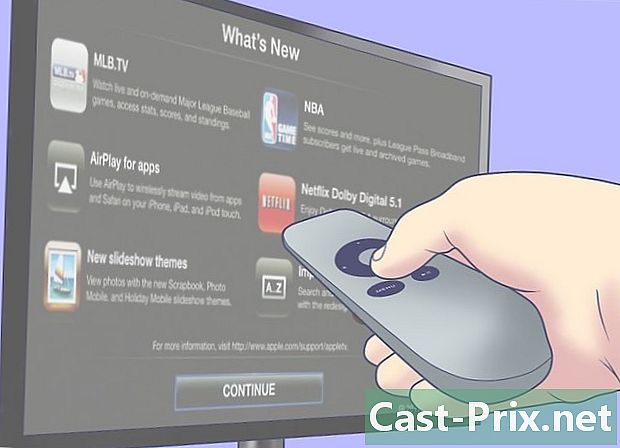
Aproveite o esporte. Se você é um fã de esportes, assine MLB.TV, NBA.com e NHL GameCenter. Você pode assistir aos jogos ao vivo e em HD, conforme eles se desenrolam e assistir aos jogos antigos do arquivo "sob demanda". Se você não se inscreveu nos serviços dele, ainda poderá verificar os calendários, as estatísticas das pontuações, as classificações e os destaques das outras partidas. -
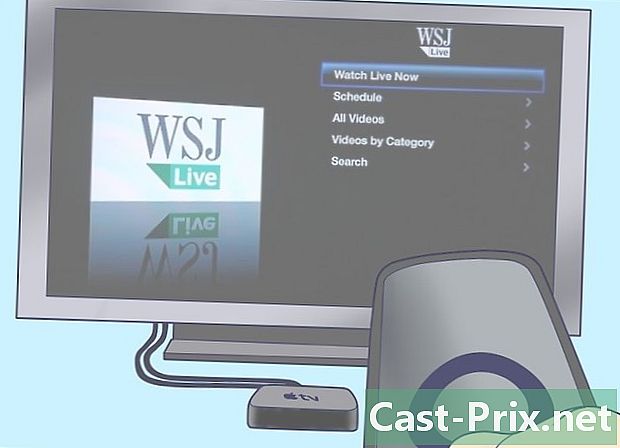
Torne-se um investidor. Use o Wall Street Journal ao vivo para aprender sobre a saúde dos mercados financeiros, ouvir conselhos de especialistas e ver resumos das últimas notícias. São 24 horas por dia! -
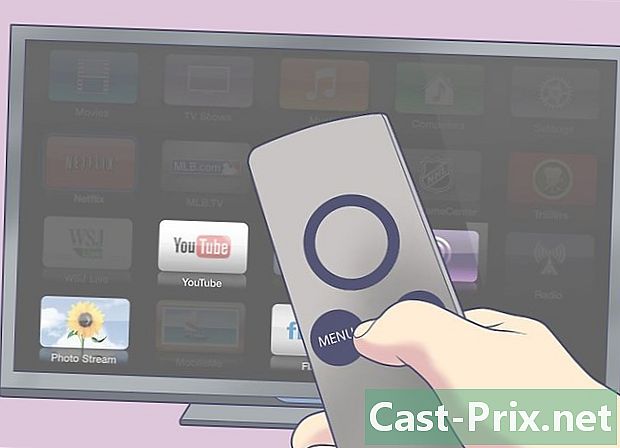
Compartilhe a vida de outras pessoas. Confira YouTube, Vimeo e Flickr no menu principal. Existe um mundo inteiro de conteúdo criado pelo usuário que pode ser acessado em um clique. -

Empurre o poeta. Usando o Radio, você poderá escolher entre centenas de rádios da Internet categorizadas. Escolha o que o tenta, clássico, pop, rock, basta clicar na categoria desejada. Alguns canais são livres de anúncios, enquanto outros não, mas todos são gratuitos e de alta fidelidade.